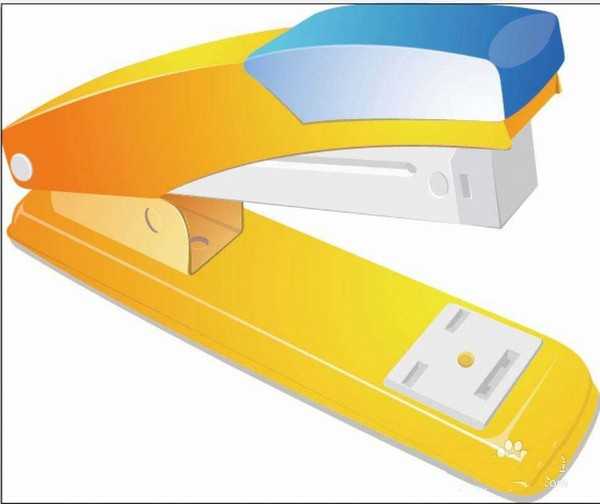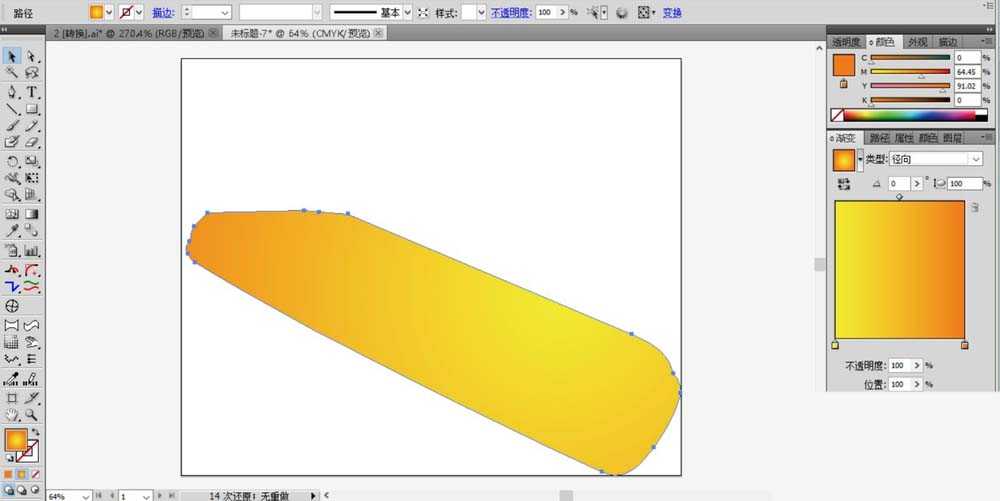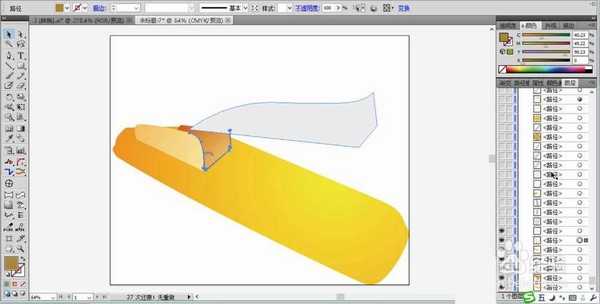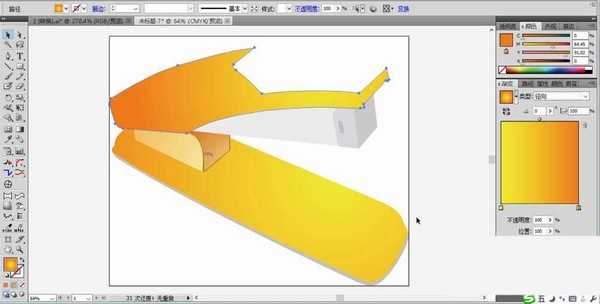ai中想要画一个订书机的图形,该怎么绘制订书机图形呢?下面我们就来看看ai订书机的画法。
- 软件名称:
- Adobe Illustrator CC 2019(AI) v23.0 for Mac 中文苹果电脑版
- 软件大小:
- 2.01GB
- 更新时间:
- 2018-11-07立即下载
1、先画出订书机的底座基本轮廓,我们用橙黄色的渐变填充这样的一个轮廓。
2、继续画出订书机的底座上面的一个小小的结构件,先画出它的左侧面,再画出它的右侧面,左侧面用黄色的径向渐变填充,右侧面为内部用较暗的褐色的渐变填充。
3、继续画出结构件上面的一些螺丝的孔洞用暗褐色来填充。再画出结构件上方的金属压片,我们用灰白色的渐变填充。
4、接着,我们来一些压片上面的细节,我们用不同明度的灰色填充左侧面与右侧面,光线在左侧为稍亮,右侧为稍暗。
5、我们继续画出订书机上侧的手柄并用橙色的渐变填充,画出订书机底座上面的贴片并用灰白色填充,在贴片上面的有着细节元素,我们一一绘制出来,凸起的结构用灰黑色填充,而圆形的结构用橙黄色填充。
6、画出订书机上端的平面结构路径,我们用黄色的渐变填充,画出订书机手柄的前端结构,我们用蓝色的渐变填充。
7、继续画出手柄的右侧的细节,我们用蓝、白色的渐变填充左侧面,用蓝色的渐变填充右侧面。
8、最后,我们勾勒出订书机的手柄上面的阴影细节元素,一一用不同明度的灰白色与灰黑色来填充,完成订书机图标设计。
以上就是ai画订书机的教程,希望大家喜欢,请继续关注。
相关推荐:
ai怎么设计柿子树插画?
ai怎么设计ui松果标志? ai松果画法
ai怎么绘制哪吒的混天绫? ai红菱画法